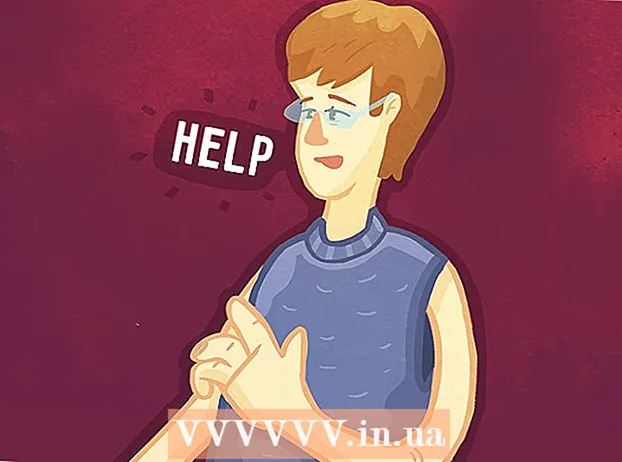Autor:
Lewis Jackson
Loomise Kuupäev:
12 Mai 2021
Värskenduse Kuupäev:
1 Juuli 2024

Sisu
See wikiHow õpetab teid, kuidas kasutada oma Windowsi arvutit teise sama kohtvõrgu (LAN) Windowsi arvuti sulgemiseks.
Sammud
1. osa 4-st: leidke sihtarvuti IP-aadress
- Veenduge, et teie arvuti vastab kaugseiskamise nõuetele. Arvuti kaugseiskamiseks sama LAN-iga teise arvutiga peab sihtarvuti vastama järgmistele kriteeriumidele:
- Lubatud ja ühendatud sama kohaliku kohtvõrguga kui arvuti, mida kasutate selle arvuti väljalülitamiseks.
- Omage sama administraatori kontot kui arvutil, mida kasutate arvuti väljalülitamiseks.
- Avage Start
arvutis, mille soovite välja lülitada. Klõpsake ekraani vasakus alanurgas Windowsi logo.
- Avage Seaded

(Seadistamine). Klõpsake akna Start vasakus alanurgas hammasrattaikooni. - Klõpsake nuppu
Võrk ja Internet (Internet ja võrgud) on seadete suvandite ülemises reas.
- Klõpsake kaardil Staatus (Staatus) akna vasakus ülanurgas.
- Klõpsake nuppu Vaadake oma võrgu atribuute (Vt võrgu atribuudid). See link asub lehe allosas.
- Selle lingi leidmiseks peate võib-olla kerima alla.
- Kerige lehe keskosa lähedal asuvale pealkirjale „Wi-Fi”.
- Vaadake pealkirja "IPv4-aadress". Numbriseeria ja päisest päisest "IPv4 aadress" paremal on praeguse arvuti IP-aadress. Siin kasutate seda IP-aadressi arvuti väljalülitamiseks.
- Võimalik, et IP-aadress lõpeb kaldkriipsu ja teise numbriga (näiteks "192.168.2.2/24"). Sellisel juhul jätke palun IP-aadressi sisestamisel ära kaldkriips ja number.
2. osa 4-st: arvuti lubamine kaugseiskamiseks
- Avage Start

. Klõpsake ekraani vasakus alanurgas Windowsi logo.- Veenduge, et kasutate endiselt sihtarvutit.
- Avage registriredaktor järgmiselt:
- Impordi regedit.
- Klõpsakeregedit akna Start ülaosas.
- Klõpsake nuppu Jah kui see ilmub.
- Liikuge kausta "Süsteem". Registriredaktori akna vasakus ülanurgas olevate kaustade abil saate teha järgmist.
- Topeltklõpsake selle laiendamiseks kaustal "HKEY_LOCAL_MACHINE".
- Topeltklõpsake kausta "TARKVARA".
- Kerige alla ja topeltklõpsake kaustas "Microsoft".
- Kerige alla ja topeltklõpsake kaustal "Windows".
- Topeltklõpsake kaustal "CurrentVersion".
- Kerige alla ja topeltklõpsake kaustal „Poliitikad“.
- Klõpsake kausta "Süsteem".
- Paremklõpsake kaustal "Süsteem". Ilmub rippmenüü.
- Valige uus (Uus) rippmenüüst. Ilmub menüü.
- Klõpsake nuppu DWORD (32-bitine) väärtus. See valik on hüpikmenüüs. DWORD-väärtuse ikoon ilmub lehe vasakusse serva.
- Tüüp LocalAccountTokenFilterPolicy ja vajutage ↵ Sisestage. DWORD väärtus tuvastatakse.
- Selle avamiseks topeltklõpsake väärtust "LocalAccountTokenFilterPolicy". Avaneb aken.
- Aktiveeri väärtus. Muutke välja "Väärtusandmed" väärtuseks 1ja seejärel klõpsake nuppu Okei hüpikakna allosas.
- Sel hetkel saate registriredaktorist väljuda.
- Lülitage kaugregistri juurdepääs sisse. Registriredaktori seadistamise lubamiseks teistest sama võrgu arvutitest toimige järgmiselt.
- Avage Start

. - Impordi teenusedja seejärel klõpsake nuppu Teenused (Teenused) akna Start ülaosas.
- Kerige alla ja topeltklõpsake Kaugregister (Kaugregistreerimine).
- Klõpsake rippmenüüd "Käivitustüüp" ja valige Käsitsi (Käsitsi valmistatud).
- Klõpsake nuppu Rakenda (Rakenda).
- Klõpsake nuppu Alusta (Start) ja seejärel klõpsake nuppu Okei.
- Avage Start
- Taaskäivitage arvuti. Klõpsake nuppu Alusta
, valige Võimsus
ja klõpsake nuppu Taaskäivita hüpikaknas. Pärast sihtarvuti taaskäivitamist saate lülituda arvutisse, mille soovite kaugelt välja lülitada. reklaam
3. osa 4-st: kauglülitusliidese kasutamine
- Avage Start
teises arvutis. Seda saate teha sama LAN-i arvutis ja teil on administraatori õigused.
- Leidke käsuviip. Tüüp käsurida leidma.
- Paremklõps
Käsurida. Valik on akna Start ülaosas. Ilmub rippmenüü.
- Klõpsake nuppu Käivita administraatorina (Käivita administraatorina). Valikud on rippmenüüs.
- Klõpsake nuppu Jah kui küsitakse. Käsuviip avaneb administraatori režiimis.
- Sisestage arvuti mandaat. Impordi netikasutus aadress (pidage meeles, et asendage "aadress" varem kirjutatud IP-aadressiga), klõpsake nuppu ↵ Sisestage siis sisestage küsimisel oma e-posti aadress ja administraatori sisselogimisparool.
- Näiteks võite sisestada netokasutus 192.168.2.2 tule sisse.
- Avage kauglülitusliides. Tüüp seiskamine / i siis vajutage ↵ Sisestage. Avaneb aken.
- Valige kalkulaator. Klõpsake akna ülaosas tekstiväljal "Arvutid" arvuti IP-aadressi või nime.
- Kui te ei näe oma arvuti nime ega IP-aadressi, klõpsake nuppu Lisama ... (Lisa), seejärel sisestage arvuti IP-aadress ja klõpsake nuppu Okei. Järgmisena saate klõpsata tekstiväljal "Arvutid" arvuti nimel.
- Klõpsake rippmenüüd "Mida soovite, et need arvutid teeksid". See valik asub lehe keskel. Ilmub rippmenüü.
- Klõpsake nuppu Lülita välja (Shutdown) rippmenüüs.
- Määrake ajapiirang. Sisestage tekstiväljale "Kuva hoiatus" ajapiirang (sekundites).
- Tühjendage märkeruut lehe paremas servas olevast kastist "Planeeritud".
- Sisestage tõlgendus. Sisestage akna allserva tekstikasti "Kommentaar" tekst, mida soovite sihtarvuti enne väljalülitamist kuvada.
- Klõpsake nuppu Okei akna allservas. Määratud arvuti lülitatakse välja. reklaam
4. osa 4-st: seeriafailide loomine
- Avage Notepad. Klõpsake sinist märkmiku kujulist märkmiku rakenduse ikooni või topeltklõpsake seda.
- Võimalik, et peate Start-st leidma Notepadi.
- Sisestage arvuti IP-aadressiga käsk "shutdown". Palun sisestage järgmine käsk, pidage meeles, et asendage vajalik sisu sihtarvuti teabega:
- "Aadress" peate asendama sihtarvuti IP-aadressiga.
- Saate muuta "01" mis tahes arvuliseks väärtuseks. See on sekundite arv, mida ta ootab, enne kui arvuti välja lülitub.
- Vajutage ↵ Sisestage, seejärel lisage veel üks töölaua rida. Soovi korral saate seda protsessi korrata mitme sama võrgu arvutiga.
- Klõpsake nuppu Fail (Fail) märkmiku akna vasakus ülanurgas. Ilmub rippmenüü.
- Klõpsake nuppu Salvesta kui ... (Salvesta kui). See valik on rippmenüüs Fail. Avaneb aken "Salvesta nimega".
- Klõpsake akna allservas rippmenüüd "Salvesta tüübina". Ilmub rippmenüü.
- Klõpsake valikul Kõik failid (Kõik failid) on rippmenüüs.
- Lisage laiend ".bat" faili. Klõpsake tekstiväljal "Faili nimi", sisestage faili nimi ja seejärel laiend .nahkhiir.
- Näiteks kui soovite luua pakkimisfaili nimega "shutdown", peate sisestama shutdown.bat.
- Klõpsake nuppu Salvesta (Salvesta) akna paremas alanurgas. Pakettfail salvestatakse vaikekohta (nt "Dokumendid").
- Käivitage fail. Topeltklõpsake faili selle käivitamiseks. Kõik failis loetletud ühendatud ja aktiivsed arvutid lülitatakse välja. reklaam
Nõuanne
- Kui teate selle arvuti nime, mille soovite eemalt välja lülitada (näiteks "DESKTOP-1234"), saate selle nime IP-aadressi asemel sisestada sildi "" järele.
Hoiatus
- Kui kohtvõrgus olevad arvutid ei kasuta staatilisi IP-aadresse, võivad nende IP-aadressid ruuteri taaskäivitamisel või võrgu vahetamisel muutuda. Sellisel juhul peate LAN-is kontrollima sihtarvuti IP-aadressi veel kord.